Cum de a deschide Windows Task Manager 8 modul de a face un computer
Windows Task Manager este un utilitar cu care veți putea vedea toate procesele care rulează și resursele pe care le consumă pe computer, și puteți în Task Manager pe computer pentru a efectua aceste procese unele acțiuni.
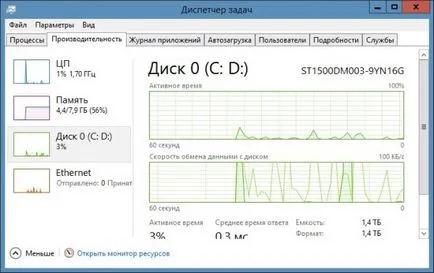
Advanced Task Manager de șapte file conține:
- Procese. Pe această filă, veți vedea toate procesele care rulează pe computer. Aici puteți vedea caracteristicile acestui proces, este posibil să se vadă fișierul care declanșează acest proces, și vă puteți opri procesul.
- Performanță. Pe această filă, veți vedea graficele privind utilizarea resurselor de bază ale calculatorului. Este de asemenea posibil aici pentru a vedea ce procesor este instalat pe computer, și cât de mult RAM are computerul, ce fel de un hard disk și ambalajul său.
- Application log. Afișate aici sunt aplicațiile de bază care pot fi comuta instantaneu aici.
- Startup. Această filă afișează toate procesele și aplicațiile care sunt activate în mod automat atunci când sistemul de operare pornește. Aici aceste procese și aplicații, puteți dezactiva sau activa a le lansa automat.
- Utilizatori. Aici veți vedea numele de utilizator și toate aplicațiile care rulează sub el.
- Detalii. Pe această filă, veți vedea numele complete de fișiere de procese în derulare.
- Serviciu. Aici veți vedea toate informațiile despre serviciile din sistemul de operare Windows.
Cum de a deschide Windows Task Manager
Deschideți Managerul de activități în mai multe moduri:
- Prima metodă este cea mai simplă, este o combinație de taste simplă. Apelați hotkey Task Manager


„Command Prompt“ Executați un prompt de comandă făcând clic pe comenzile rapide de la tastatură Win + X și alegând din meniul contextual.


Tasta Run comanda „Run“ de pe tastatură prin apăsarea Win + R.

În continuare, vom face totul în al doilea mod, deschide linia de comandă, în care este introdus «taskmgr.exe» și apăsați pe tastatură «Enter» buton. Deci, deschide Task Manager prin intermediul Run.

Ar trebui să fie pe tastatură apăsați simultan tastele Ctrl + Alt + Del. Ar trebui să deschidă o fereastră în care ar trebui să selectați „Task Manager“ opțiune. Deci, deschide Task Manager ca administrator.
Notele asemanatoare:
Mutați Taskbar